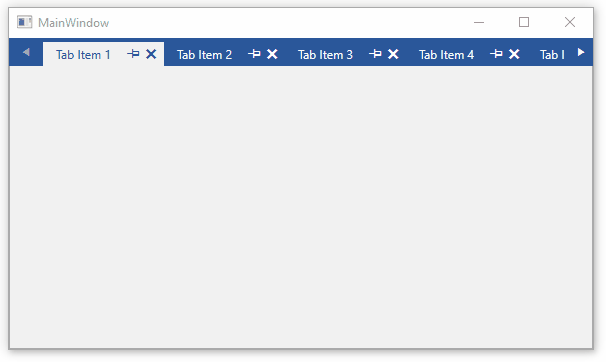ScrollMode
RadTabControl exposes the ScrollMode property which allows you to control the scrolling of the tab items. When the width of the window does not allow all tabs to be displayed, two scrolling buttons appear to the left and to the right side of the tab items. You can choose one of the ScrollMode values in order to control how the tab items should be scrolled. To demonstrate the different type of scrolling we are going to use the code in Example 1.
The default value of the ScrollMode is Pixel.
Example 1: Setting the ScrollMode property
<telerik:RadTabControl ScrollMode="Viewport" >
<telerik:RadTabControl.Resources>
<Style TargetType="telerik:RadTabItem">
<Setter Property="CloseButtonVisibility" Value="Visible"/>
<Setter Property="PinButtonVisibility" Value="Visible"/>
</Style>
</telerik:RadTabControl.Resources>
<telerik:RadTabItem Header="Tab Item 1" />
<telerik:RadTabItem Header="Tab Item 2"/>
<telerik:RadTabItem Header="Tab Item 3"/>
<telerik:RadTabItem Header="Tab Item 4"/>
<telerik:RadTabItem Header="Tab Item 5"/>
<telerik:RadTabItem Header="Tab Item 6"/>
<telerik:RadTabItem Header="Tab Item 7"/>
<telerik:RadTabItem Header="Tab Item 8"/>
<telerik:RadTabItem Header="Tab Item 9"/>
</telerik:RadTabControl>
Pixel
When set, the tab items will be scrolled 16 pixels per button click.
![]()
Item
When set, the tab items will be scrolled one item per button click.
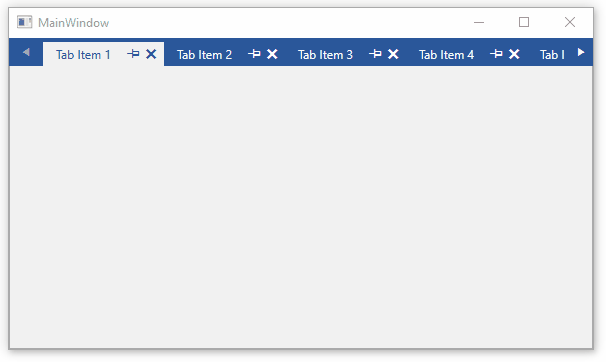
Viewport
When set, the tab items will be scrolled an amount equal to the available viewport width.